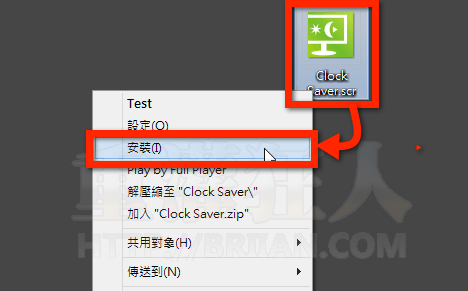很多人喜歡在電腦的螢幕保護程式裡面放一些照片,讓電腦在X分鐘不使用時,自動顯示家族照片、風景圖…等畫面。如果你覺得圖片看膩了,希望能有些比較實用的功能,其實也可以在螢幕保護裝置的功能鐘設定顯示目前時間。
只不過 Windows 內建的時間顯示功能看起來很醜,雖然也可以自行設定文字顏色、擺動方式..等,不過看起來就是很醜。如果你習慣在螢幕保護程式裡顯示大大的時鐘,又希望能有好看一點的樣式,可以試試看下面這個實用的免費小工具 Clock Savers 。
安裝好 Clock Savers 軟體後,可以直接在 Windows 中跟其他螢幕保護程式一起使用,不需要做任何特別的設定,只要讓電腦閒置一段時間,啟動螢幕保護程式時即可自動顯示更清晰好看的數字時鐘。
▇ 軟體小檔案 ▇ (錯誤、版本更新回報)
- 軟體名稱:Clock Savers
- 軟體版本:1.1
- 軟體語言:英文
- 軟體性質:免費軟體
- 檔案大小:739KB
- 系統支援:Windows XP/Vista/Win7/Windows 8
- 官方網站:http://www.clock-savers.com/
- 軟體下載:按這裡
注意!這類程式可能會被部分防毒軟體判定為可疑程式或木馬病毒,若您有安全性方面的疑慮,請勿下載使用。
VirusTotal 掃毒結果:按這裡
另外,請勿直接從官方網站下載安裝檔,因為他會讓你不小心安裝到廣告程式並綁架你的首頁,請「按這裡」下載本站提供的 .scr 檔來用即可。
使用方法:
第1步 將軟體下載回來、解壓縮後,直接在「Clock Saver.scr」檔案上按一下滑鼠右鍵,再點「安裝」,即可將程式安裝到電腦中。
第2步 安裝完成後會自動開啟「螢幕保護裝置設定」視窗,請在選單中點選「Clock Saver」並設定好等候時間後,按下「確定」按鈕即可完成安裝程序。
第3步 設定完成後,以後當電腦閒置一段時間、啟動螢幕保護程式時,便可在全螢幕的畫面中看到相當特別的超大數字鐘。